Hallo ich bin gerade dabei einen Produktkatalog mit Virtuemart zu erstellen also ohne Preise und Bestellfunktion.
Gibt es eine Möglichkeit um z.B. Technische Daten bei mehreren Produkten gleich anzuhängen?
Also ich habe mehrere Rasenmäher mit unterschiedlichen Technischen Daten aber die Benennung bleibt ja immer gleich. Wie kann ich das machen ohne jedes Mal alles zu kopieren und bei einem anderen Rasenmäher einzufügen und dann die Werte abändern.
Soll also so aussehen:
Motortyp: Honda
Leistung: 4,5 PS
Schnittbreite: 45 cm
Gewicht: 12 kg
usw.
Die Beschreibung bleibt gleich nur die Daten verändern sich natürlich bei jedem Modell.
Geht das mit den selbsterstellten Feldern? Ich bekomme es einfach nicht hin
Dann hänge ich gleich noch eine Frage dran. Ist es möglich einen vordefinierten Text mit Bild bei den Rasenmähern einzufügen ohne den Text jedes Mal neu zu schreiben? Ich will eine Funktion kurz erklären und mit einem kleinen Bild versehen. Jetzt stelle ich mir das so vor dass ich bei den Produkten die diese Funktion haben einfach auswählen kann und schon werden der Text und das Bild bei der Produktbeschreibung angezeigt.
MFG
Exilim